IPhone通話用のフルスクリーン画像を取得する方法
知っておくべきこと
- 新しい写真については、開いてください 連絡先、連絡先を選択し、タップします 編集 > 写真を追加する、そしてあなたの写真を撮ります。 編集して中央に配置し、を押します 写真を使用する > 終わり.
- 既存の写真の場合は、 連絡先、連絡先を選択し、タップします 編集 > 編集 写真の下> 写真を編集する. 写真を移動してタップ 選ぶ > 終わり.
この記事では、iPhoneの着信のフルスクリーン写真を取得する方法について説明します。 新しい写真と既存の連絡先写真の両方でフルスクリーンの連絡先写真を設定する方法について説明します。 この記事の手順は、実行中のiPhoneに適用されます iOS 8 以上。
着信のフルスクリーンで新しい写真を作成する方法
連絡先の新しい写真をiPhoneに追加する場合は、着信の全画面表示にするのは簡単です。 次の手順に従って、連絡先に写真を追加するだけです。
を開きます 連絡先 アプリ、次に連絡先の名前をタップします。
連絡先の情報画面で、をタップします 編集.
タップ 写真を追加する (またはタップ 編集 既存の写真を置き換える)。
-
選択する 写真を撮る また 写真を選択.
![[編集]、[写真の追加]、[写真の撮影または選択]ボタンを表示する3つのiOS画面](/f/9eab7a2deb87444d3278edc8791272b0.jpg)
iPhoneカメラを使用する 写真を撮るか、あなたの中から1つを選択します 写真アプリ.
写真を移動して拡大縮小し、円に合わせます。
タップ 選ぶ また 写真を使用して、 それが新しい写真であるか、あなたがすでに持っている写真であるかによって異なります。
-
タップ 終わり.
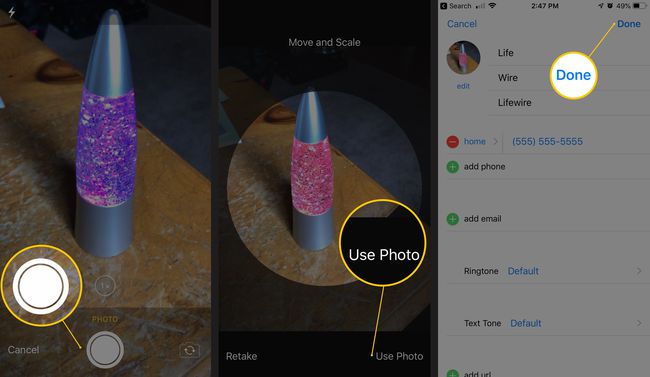
あなたが編集した連絡先の人があなたに電話をかけると、あなたが彼らの連絡先情報に追加した写真があなたのiPhoneに全画面で表示されます。
通話用に既存の写真電話を全画面表示にする方法
携帯電話にあり、連絡先に割り当てられた写真 お使いのバージョンのiOSにアップグレードしました iOS7への移行にはさまざまな手順が必要です。 これらの写真は小さな円形の画像になっているため、全画面表示にするには別の変更が必要です。 新しい写真を撮る必要はありません。 古いものを編集するだけで、フルスクリーンの写真に戻ります。
の iOS 14、着信コールは、フルスクリーンの写真ではなく、画面の上部に小さなバナーとして表示するように設定することもできます。 フルスクリーンの写真を取得するには、にアクセスしてください 設定 > 電話 > 着信 > 全画面表示.
Openthe 電話 また 連絡先 アプリ、次に連絡先の名前をタップします。
タップ 編集.
タップ 編集 現在の写真の下。
タップ 写真を編集する.
既存の写真を少し移動します。 編集する必要はありません。 位置を少し変更するだけです。iPhoneが写真が少し変更されたことを登録するのに十分です。
-
タップ 選ぶ.
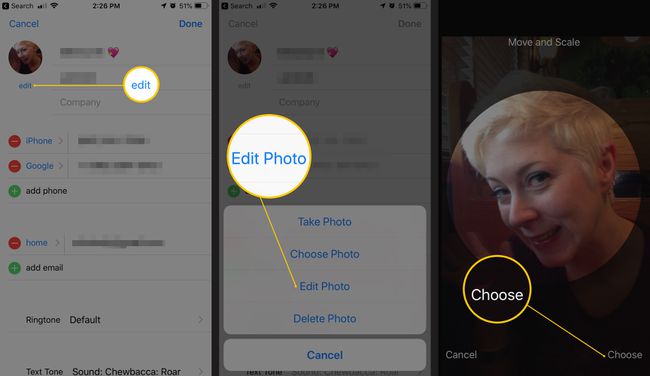
-
タップ 終わり.
![連絡先の[完了]ボタンと通話中の全画面写真を表示する2つのiOS画面](/f/0bd21aacb85875c4e5380fee6f4f0c51.jpg)
次回この人から電話があったときは、写真が全画面で表示されます。
この手法には1つの欠点があります。それは、すべての連絡先に対してこの機能を制御する設定がないことです。 着信の全画面表示にしたいすべての写真に対して、このプロセスを繰り返す必要があります。
iPhoneの着信のフルスクリーン写真はどうなりましたか?
iPhoneで電話をかけるということは、画面全体があなたに電話をかけている人の写真でいっぱいになることを意味していました。 連絡先アプリ. これは、誰が電話をかけているのかを知るための魅力的で視覚的な方法でした。
それはで変わりました iOS 7. そのバージョンでは、全画面の画像が、着信画面の上隅にある小さな円形の画像に置き換えられました。 の iOS 8 iPhoneでそれ以上の場合、着信通話の全画面画像を再度取得できます。
